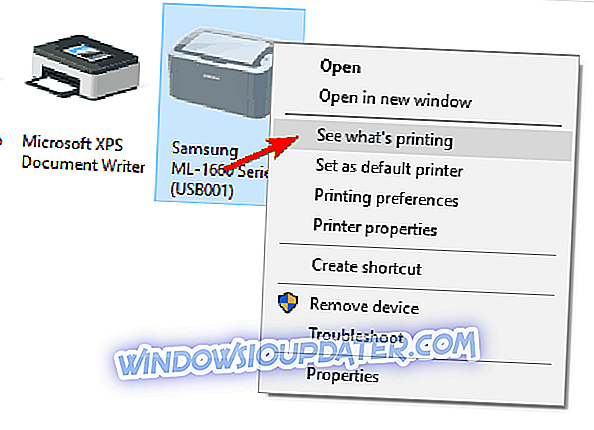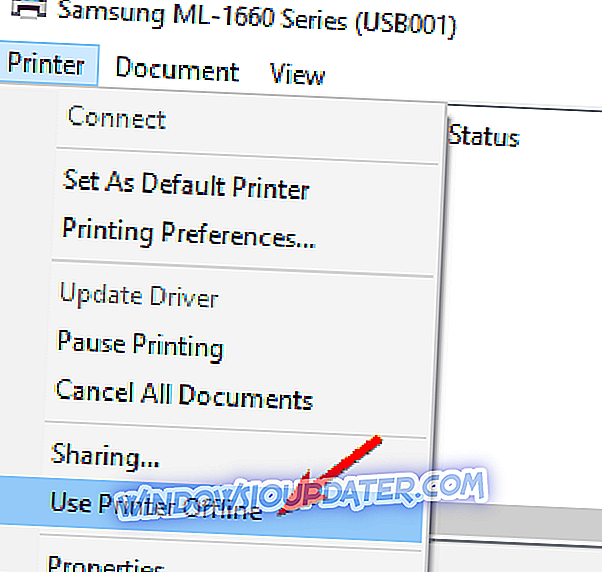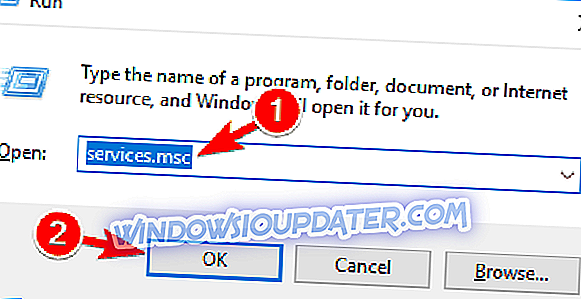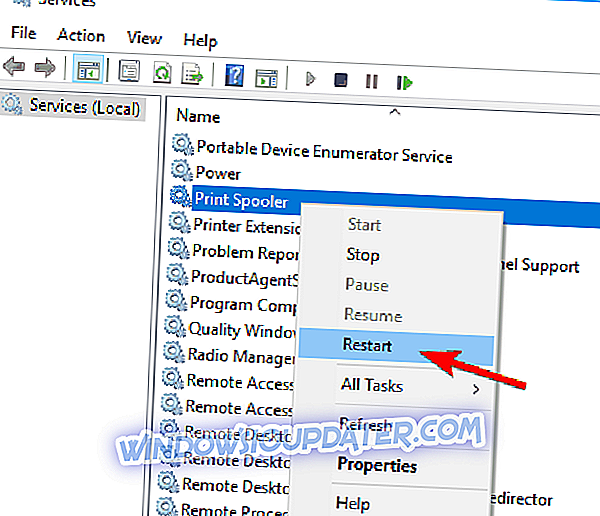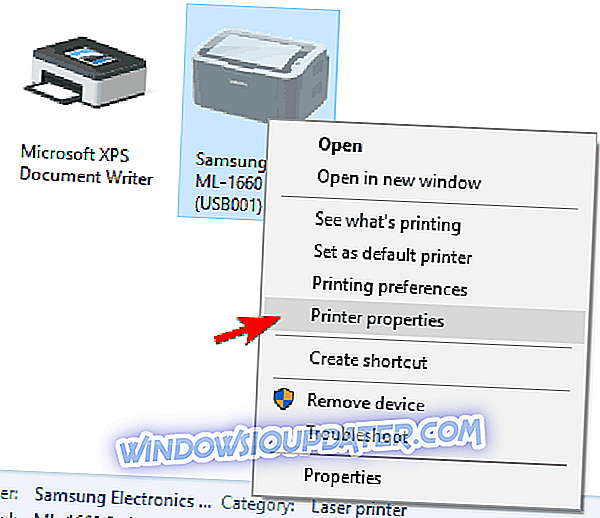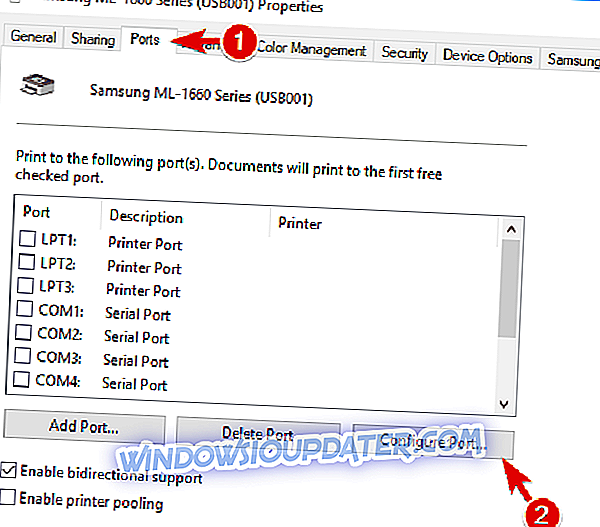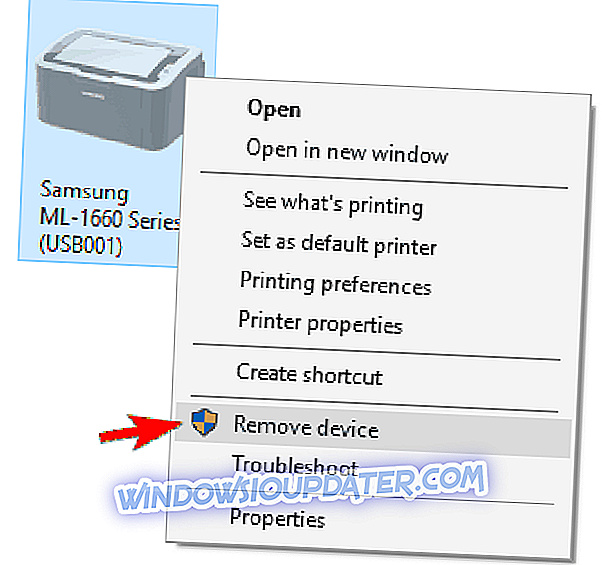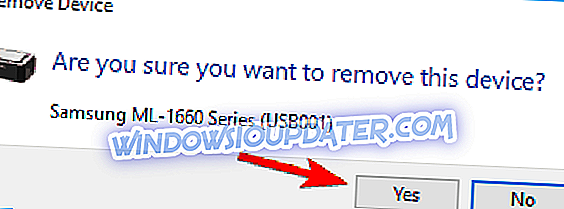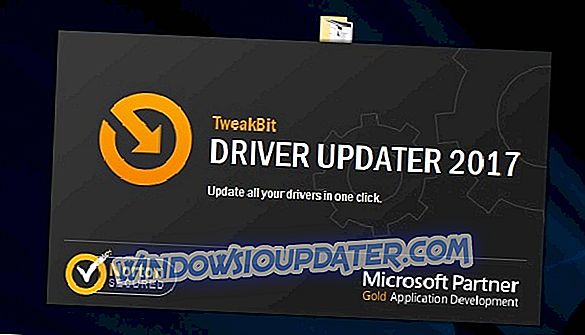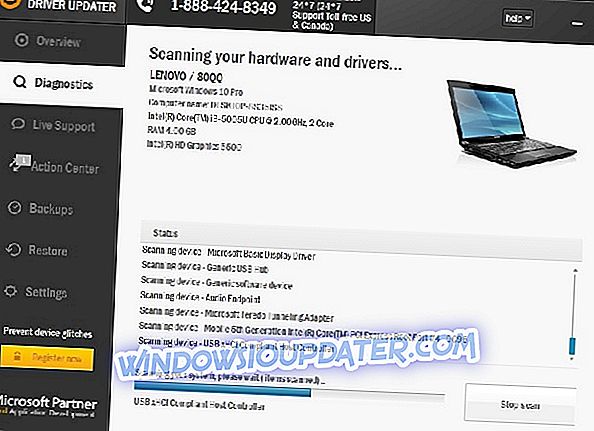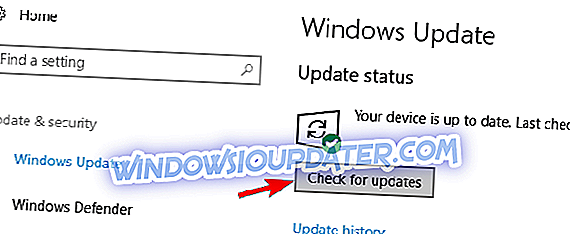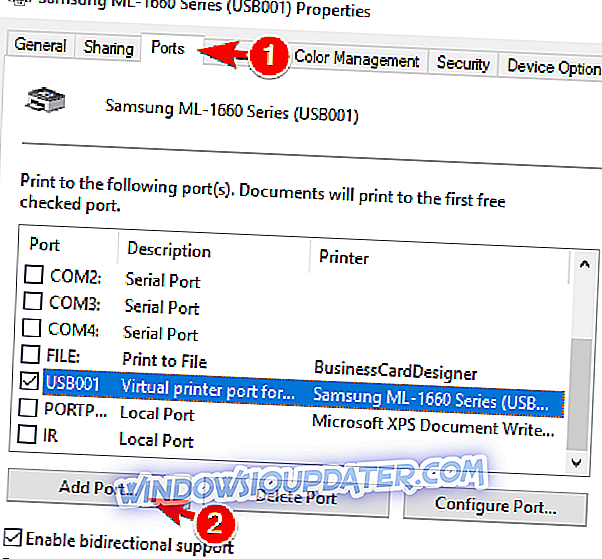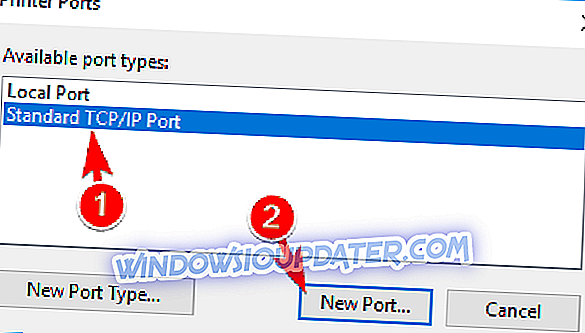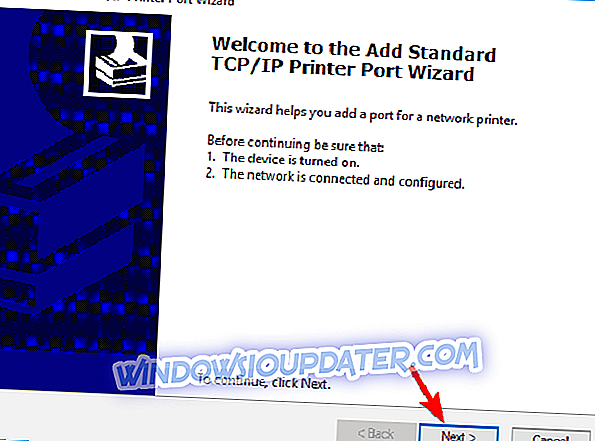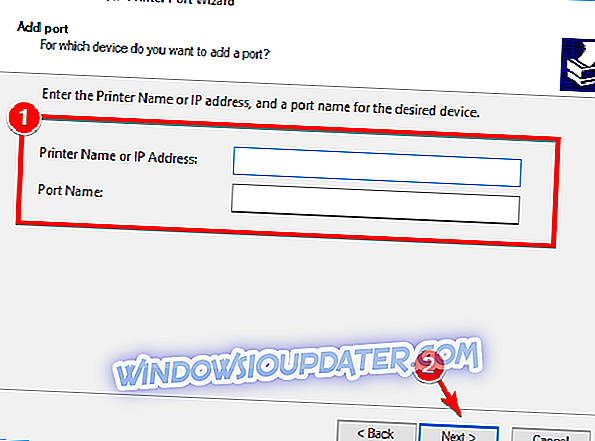Veel Windows 8-gebruikers hebben problemen gemeld met betrekking tot de printerconnectiviteit en een probleempje waardoor actieve printers offline worden geplaatst, zelfs als ze verbonden en volledig operationeel zijn. De fout treedt meestal op bij netwerkprinters, maar thuisgebruikers met een directe verbinding met hun printer hebben ook geklaagd.
We gaan dit probleem oplossen net als de meeste andere problemen met de connectiviteit, omdat er in de meeste gevallen een eenvoudige verklaring voor het probleem is.
Opgemerkt moet worden dat verschillende fabrikanten hun eigen diagnostische software hebben die de gebruiker kan informeren over de problemen die zich voordoen (HP's Print en Scan Doctor komen hier in aanmerking), en als de fabrikant van uw printer deze functie biedt, raden we u aan deze te gebruiken op zijn volledige omvang. Vaker wel dan niet, het zal u in de juiste richting zetten voor het vinden van oplossingen voor uw problemen.
Er zijn veel problemen die zich kunnen voordoen met uw printer en in dit artikel gaan we de volgende problemen behandelen:
- Printer offline Canon, HP, Ricoh, Epson - Dit is een veelvoorkomend probleem bij printers en dit kan van invloed zijn op elk merk printer. Veel gebruikers van Canon, HP en Epson hebben dit probleem gemeld.
- Printer offline error processing command - Soms krijgt u de opdracht Foutverwerking tijdens het gebruik van een netwerkprinter. Dit is een veel voorkomend probleem en u kunt het oplossen door een van onze oplossingen te gebruiken.
- W il printer offline - Dit probleem kan optreden bij allerlei printers en veel gebruikers hebben dit gemeld tijdens het gebruik van een draadloze printer.
- De printer kan offline niet pingen - in sommige gevallen kan uw pc uw printer niet herkennen. Veel gebruikers hebben zelfs gemeld dat ze hun netwerkprinter niet kunnen pingen.
- Printer offline SNMP - Soms kan de SNMP-functie ervoor zorgen dat dit probleem verschijnt. Om het probleem op te lossen, moet je gewoon de SNMP-functie uitschakelen.
- Netwerkprinter offline VPN - Verschillende gebruikers hebben dit probleem alleen gemeld bij gebruik van een VPN. Om het probleem op te lossen, moet u mogelijk uw VPN-configuratie wijzigen.
- Printer reageert niet, drukt niet, werkt niet, maakt verbinding, verschijnt - Volgens gebruikers stuitten ze op verschillende problemen en velen meldden dat hun printer niet reageert of niet werkt. Soms wordt de printer zelfs niet weergegeven.
Voordat we het hebben over de oplossingen voor dit probleem, zou je moeten weten waarom dit daadwerkelijk gebeurt. De fout verschijnt wanneer Windows 8 ziet dat de printer niet beschikbaar is, maar helaas kan het meestal niet zien of de printer echt offline is of verbindingsproblemen of afdrukfouten heeft. Dit kan gebeuren als:
- De verbinding tussen de computer en de printer verloopt traag / reageert niet
- Er is een interne fout opgetreden in de printer
- Er zijn meerdere onafgemaakte afdruktaken in de wachtrij
De Printer Offline-fout oplossen in Windows 8
- Verander printerinstellingen
- Start de Print Spooler-service opnieuw
- Printereigenschappen wijzigen
- Installeer uw printerstuurprogramma's opnieuw
- Installeer de nieuwste updates
- Voeg een tweede printer toe
- Controleer of u een VPN-verbinding gebruikt
Oplossing 1 - Printerinstellingen wijzigen
In de meeste gevallen is het vinden van een oplossing voor dit probleem vrij eenvoudig. Het enige wat u hoeft te doen is om de printer en de computer opnieuw op te starten of de USB-kabel los te koppelen. Als u een netwerkprinter gebruikt, zowel bekabeld als draadloos, is het probleem met de verbinding en moet u uw router opnieuw opstarten.
Hier zijn enkele richtlijnen voor het omgaan met de Windows 8 Printer Offline-fout, probeer deze stappen te volgen en hopelijk zal uw probleem worden opgelost:
- Open het Configuratiescherm en navigeer naar uw Printers- venster.

- Controleer of de juiste printer op Standaard is ingesteld ( bekijk de onderstaande video voor meer informatie ).
- Klik met de rechtermuisknop op uw standaardprinter en selecteer de afdrukwachtrij ( zie Wat is afdrukken ).
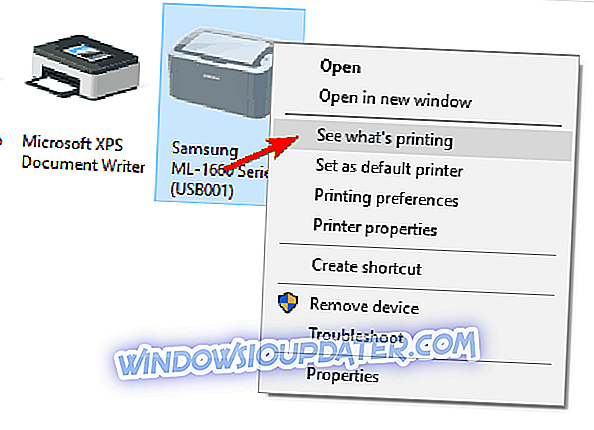
- Als er onvoltooide taken zijn, verwijder ze dan uit de lijst.
- Selecteer Printer in het wachtrijvenster en schakel de optie Printer offline gebruiken uit.
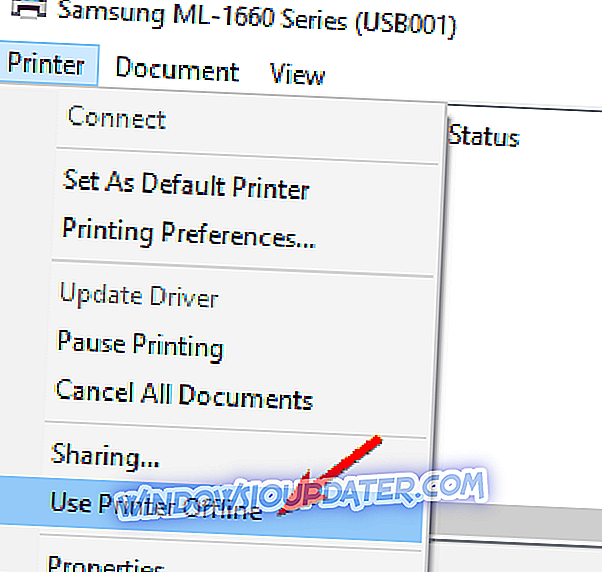
- Optioneel: als de optie Printer offline gebruiken is uitgeschakeld, vinkt u de optie aan, laat u deze een paar seconden staan en schakelt u deze uit.
- Controleer of de printer correct is aangesloten op uw computer (koppel de USB-kabel los en sluit deze opnieuw aan).
- Als u een netwerkprinter bezit, probeert u een verbindingstest uit te voeren (probeer ook uw router / switch opnieuw op te starten).
- Zet uw printer en computer uit en weer aan.
- Als het probleem op dit moment niet is opgelost, installeert u de stuurprogramma's van de printer opnieuw.
Opmerking: als u een draadloze printer gebruikt, moet u proberen verbinding te maken met het IP-adres. Om het adres te vinden, gaat u naar Configuratiescherm> Apparaten en printers> Rechtsklikken op uw printer en eigenschappen selecteren.
Op het tabblad "Webservices" of "Algemeen" moet u het IP-adres van uw printer kunnen zien. Kopieer het adres en noteer het in het adresveld van uw browser. Een alternatief hiervoor is om CMD te openen en ping te typen, gevolgd door het IP-adres van uw printer en op Enter te drukken. Als er een fout optreedt, werkt de verbinding met de printer mogelijk niet.
Oplossing 2 - Start de Print Spooler-service opnieuw
Als het bericht Printer Offline wordt weergegeven, kunt u het probleem mogelijk eenvoudig oplossen door de Print Spooler-service opnieuw te starten. Uw printer gebruikt deze service om te kunnen afdrukken en door het opnieuw te starten, kunt u dit probleem oplossen. Om dit te doen, volg deze stappen:
- Druk op Windows-toets + R en voer services.msc in . Druk op Enter of klik op OK .
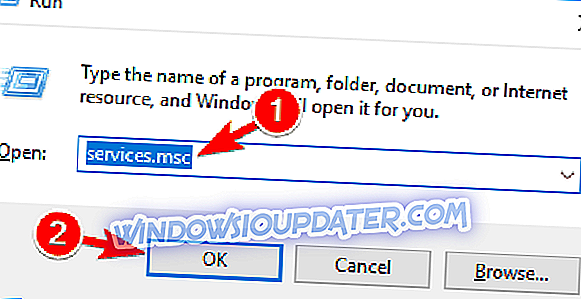
- Wanneer het Services- venster wordt geopend, gaat u naar de Print Spooler- service, klikt u er met de rechtermuisknop op en kiest u Opnieuw opstarten in het menu.
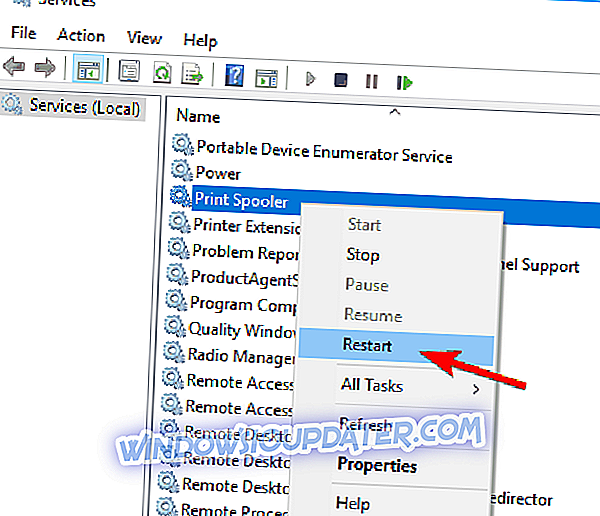
Na het opnieuw opstarten van de Print Spooler-service, controleert u of het probleem nog steeds verschijnt. Houd er rekening mee dat dit misschien geen permanente oplossing is, dus u moet het herhalen als het probleem opnieuw optreedt.
Oplossing 3 - Printereigenschappen wijzigen
Volgens gebruikers kunt u Printer Offline- bericht eenvoudig herstellen door uw printereigenschappen te wijzigen. Dit is relatief eenvoudig en u kunt het doen door deze stappen te volgen:
- Ga naar Configuratiescherm> Apparaten en printers .
- Klik met de rechtermuisknop op uw printer en kies Printereigenschappen in het menu.
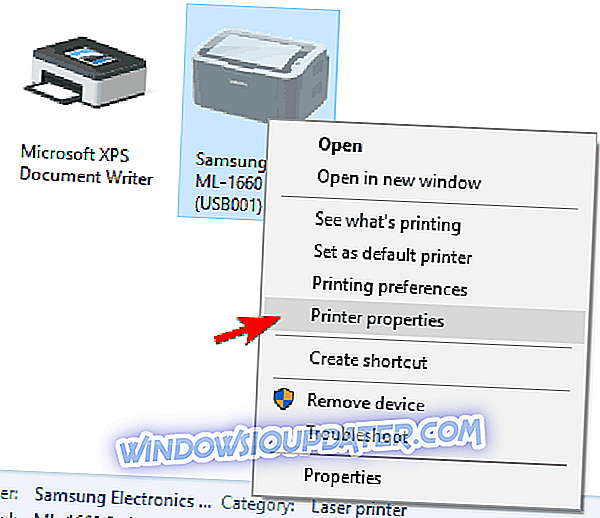
- Ga naar het tabblad Poorten . Selecteer het IP-adres van uw printer in de lijst en klik op de knop Poort configureren .
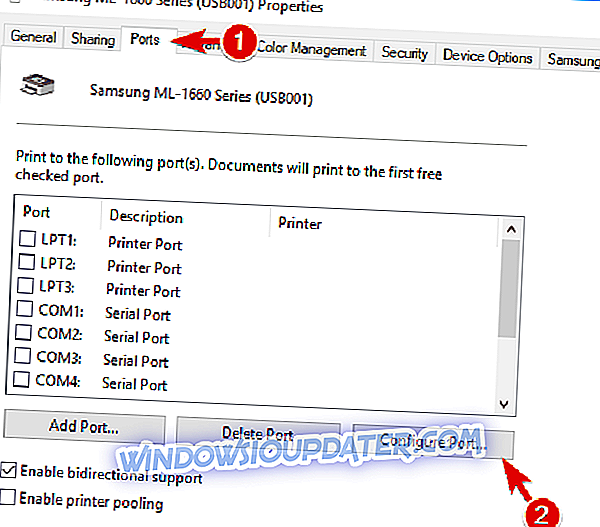
- Schakel het selectievakje SNMP-status uit en klik op OK om de wijzigingen op te slaan.
Na dat te hebben gedaan, zouden de problemen met uw printer volledig moeten zijn opgelost. Houd er rekening mee dat deze oplossing alleen werkt als u een netwerkprinter gebruikt.
Oplossing 4 - installeer uw printerstuurprogramma's opnieuw
Volgens gebruikers kunt u het bericht Printer Offline eenvoudig herstellen door uw stuurprogramma's opnieuw te installeren. Om dat te doen, moet je het volgende doen:
- Ga naar het gedeelte Apparaten en printers in het Configuratiescherm .
- Lokaliseer uw printer, klik er met de rechtermuisknop op en kies Apparaat verwijderen .
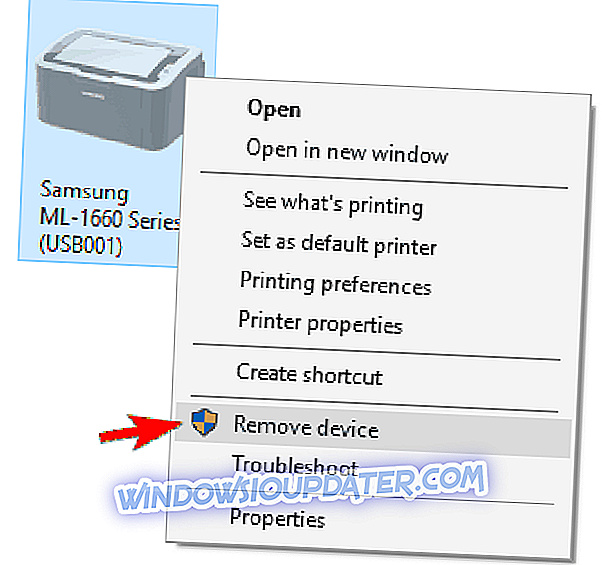
- Wanneer het bevestigingsvenster verschijnt, klik dan op Ja .
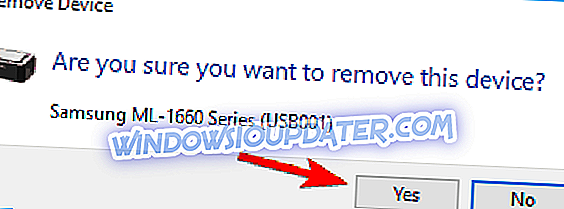
Nadat uw printer is verwijderd, downloadt u het nieuwste stuurprogramma van de printerfabrikant en installeert u deze. Nadat dit is gedaan, moet het probleem worden opgelost.
Stuurprogramma's automatisch bijwerken
Als u niet over de nodige computervaardigheden beschikt om de stuurprogramma's handmatig bij te werken / te corrigeren, raden we u ten zeerste aan om dit automatisch te doen met behulp van de Driver Updater-tool van Tweakbit. Deze tool is goedgekeurd door Microsoft en Norton Antivirus. Na verschillende tests concludeerde ons team dat dit de best-geautomatiseerde oplossing is. Hieronder kunt u een korte handleiding vinden over hoe u dit moet doen.
- Download en installeer TweakBit Driver Updater .
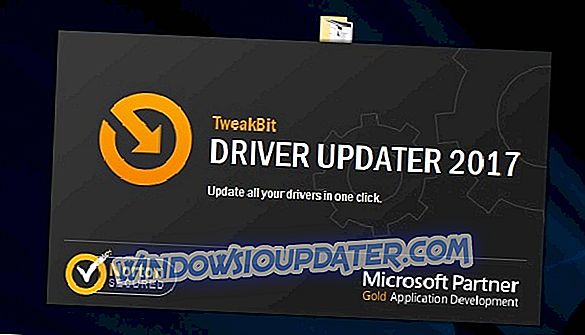
- Na de installatie begint het programma automatisch met het scannen van uw pc op verouderde stuurprogramma's. Driver Updater zal uw geïnstalleerde stuurprogrammaversies vergelijken met de clouddatabase van de nieuwste versies en correcte updates aanbevelen. Het enige wat u hoeft te doen is wachten tot de scan voltooid is.
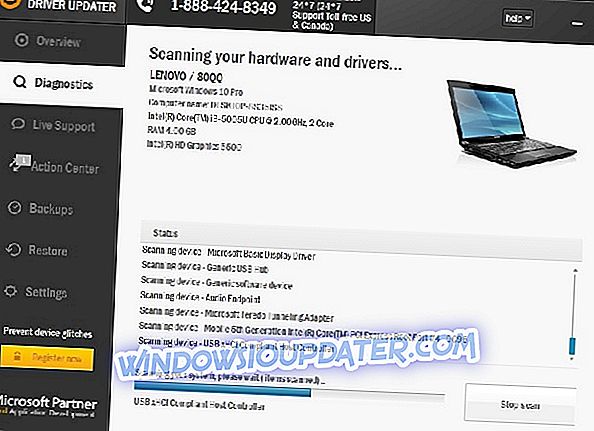

Opmerking: sommige stuurprogramma's moeten in meerdere stappen worden geïnstalleerd, dus u moet verschillende keren op de knop 'Update' klikken totdat alle componenten zijn geïnstalleerd.
Disclaimer : sommige functies van deze tool zijn niet gratis.
Oplossing 5 - Installeer de nieuwste updates
Als het bericht Printer Offline regelmatig wordt weergegeven, kunt u het probleem mogelijk eenvoudig oplossen door de nieuwste updates te installeren. Windows 10 downloadt updates automatisch op de achtergrond, maar soms sla je misschien een belangrijke update over. U kunt echter altijd handmatig controleren op updates door het volgende te doen:
- Druk op Windows-toets + I om de app Instellingen te openen.
- Wanneer de app Instellingen wordt geopend, gaat u naar het gedeelte Update en beveiliging .

- Klik op de knop Controleren op updates .
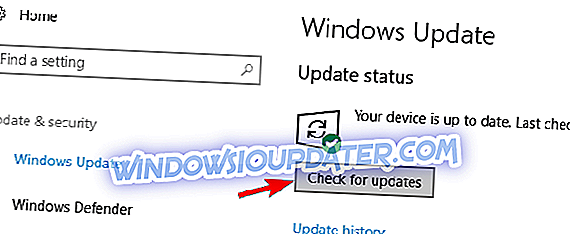
Als er updates beschikbaar zijn, downloadt Windows ze op de achtergrond. Controleer na het installeren van de nieuwste updates of het probleem zich blijft voordoen.
Oplossing 6 - Voeg een tweede printer toe
Gebruikers kunnen de Printer Offline- fout eenvoudig oplossen door een tweede printerapparaat toe te voegen. Gebruikers meldden dat deze oplossing werkt bij gebruik van een netwerkverbinding en om een tweede printer toe te voegen, doet u het volgende:
- Volg stap 1-2 van oplossing 4 .
- Selecteer het tabblad Poorten en klik op Poort toevoegen .
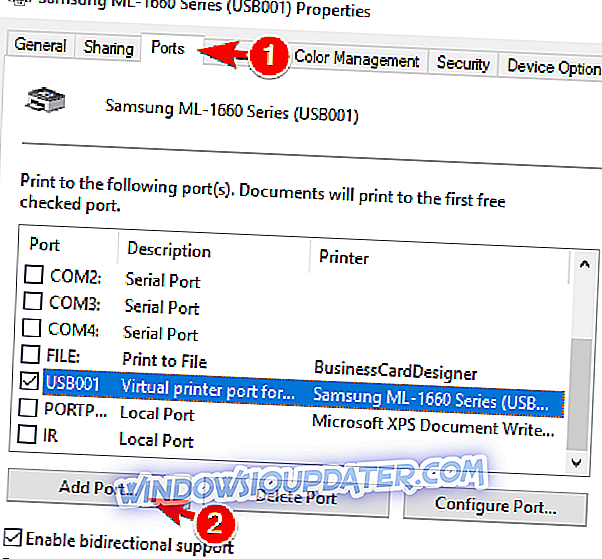
- Selecteer Standaard TCP / IP-poort en klik op Nieuwe poort .
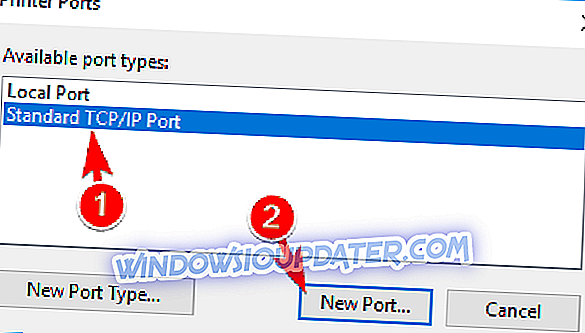
- De wizard Printerpoort wordt nu gestart. Klik op Volgende .
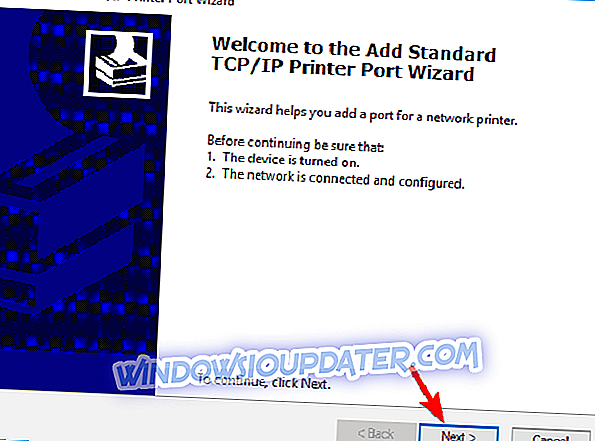
- Voer nu de vereiste informatie in. U kunt de benodigde informatie vinden in de handleiding van uw printer. Klik op Volgende .
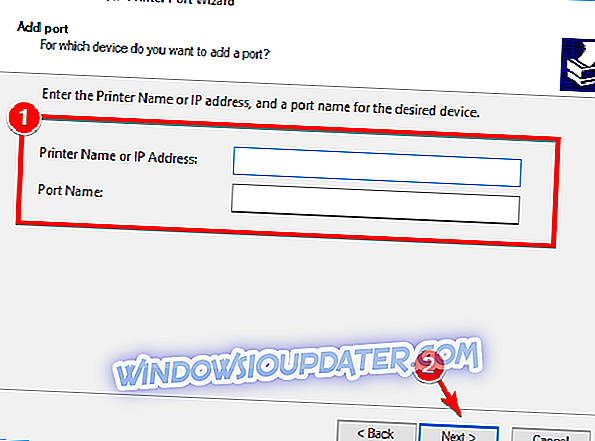
Nadat u dat gedaan heeft, zal uw printer zonder problemen weer beginnen werken.
Oplossing 7 - Controleer of u een VPN-verbinding gebruikt
Het bericht Offline printer kan verschijnen als u een netwerkprinter en VPN gebruikt. Om dit probleem op te lossen, is het aangeraden om de verbinding met de VPN te verbreken en opnieuw toegang te krijgen tot uw printer. Als u VPN en uw printer wilt gebruiken, moet u de printer rechtstreeks op uw pc aansluiten met behulp van de USB-kabel.
Als alternatief kunt u het probleem mogelijk oplossen door uw VPN-configuratie aan te passen en uzelf lokale netwerktoegang te verlenen.
We hopen dat deze handleiding u zal helpen bij het oplossen van uw printerproblemen in Windows 8. Als u ze allemaal hebt geprobeerd en uw probleem blijft bestaan, heeft u mogelijk een probleem met de hardware. Probeer in dit geval vanaf een andere computer af te drukken of probeer een andere printer. Gebruik ook een andere USB- / netwerkkabel als u een bekabelde printer gebruikt.